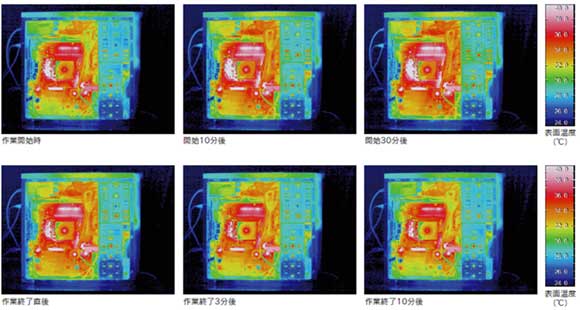サーモグラフィでPCの発熱を測定せよ【後編】:計る測る量るスペック調査隊(1/4 ページ)
PCを最大限に活用する方にとって悩ましい夏。すでにPCの熱対策は準備万端であろうが、PC内の過酷な熱状況を可視化すべく、サーモグラフィをつかって“っぽく”調べてみた。
PCの消費電力上昇に伴い、PCの熱対策も無視できないものとなった。しかし、熱は目に見えないため、PC内でどのように熱が発生し、またどのように対策を取ればよいのか、分かりにくいことが多い。サーモグラフィでPCの発熱を測定せよ【前編】に引き続き、温度を視覚化して測定する「サーモグラフィ」を使用して、PCの発熱を調べてみよう。
ケース内の温度上昇を測る
今度は実運用時と同じように、PCケース内に各パーツを組み込んだ状態で作業を行い、そのときの温度変化を測定してみよう。なお、前述のようにケース側面のふたは閉じず、代わりにビニルシートを貼り付けてある。
シートによる測定結果の差異
まずはふたを開けた状態、閉めた状態、シート貼り付け状態でそれぞれ同じ状態のPCを測定し、その違いを測定した。ケースのふたを閉めた場合、ケース内の様子はふたに遮断されて測定できないが、シートを貼り付けた場合はケースふたを開けた状態とほぼ同様にケース内部を観測できることが分かる。
アイドル時の発熱
起動時のPC内温度変化を測定するため、OSとしてLinux(Ubuntu 6.06)を起動してGUIデスクトップのみ表示させ、ほかの作業は行わない状態でPC温度の時間変化を測定した。
マザーボード単体で温度変化を計測した場合と比べると、閉じられたケース内では熱が逃げにくくなるため、若干ではあるもののマザーボードやメモリなどの温度が高くなっていることが分かる。また、グラフィックボード周辺、とくにGPUが大きく発熱しており、近年におけるグラフィックボード消費電力の多さを裏付ける結果となっている。
作業時の発熱
続いて、PCで作業を行っている場合の発熱を調べるため、Linuxカーネルのコンパイルを行っている状態で温度を測定した。
作業開始直後からメモリや前述したパワートランジスタ周りの温度が急上昇し始め、そこからケース内の温度が全体的に上昇し始めている。また、作業終了した直後からメモリやパワートランジスタ周りの温度は下がり始め、作業終了10分後には作業前とほぼ同程度までケース内温度は下がっていることが分かる。
Copyright © ITmedia, Inc. All Rights Reserved.
人気記事ランキング
- 爆売れだった「ノートPC」が早くも旧世代の現実
- HOYAに1000万ドル要求か サイバー犯罪グループの関与を仏メディアが報道
- Appleの生成AI「MM1」は何ができるの? 他のLLMを凌駕する性能とは
- GoogleやMetaは“やる気なし”? サポート詐欺から自力で身を守る方法
- キヤノンがグローバル330社の経営管理基盤を構築 連結決算を合理化した方法は?
- PAN-OSにCVSS v4.0「10.0」の脆弱性 特定の条件で悪用が可能に
- SharePointのダウンロードイベントログを回避する2つの手法が見つかる
- OpenAI Japan設立 岸田首相への宣言から1年 日本語特化GPT提供へ 速度3倍コスト半減
- OTセキュリティ関連法改正で何が変わる? 改正のポイントと企業が今やるべきこと
- Rustの標準ライブラリにCVSS 10.0の脆弱性 任意のシェルコマンドを実行されるリスク